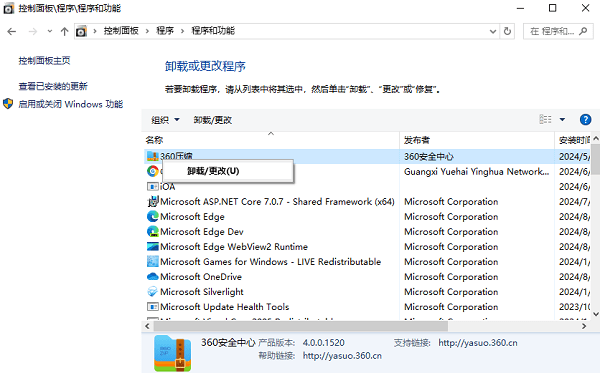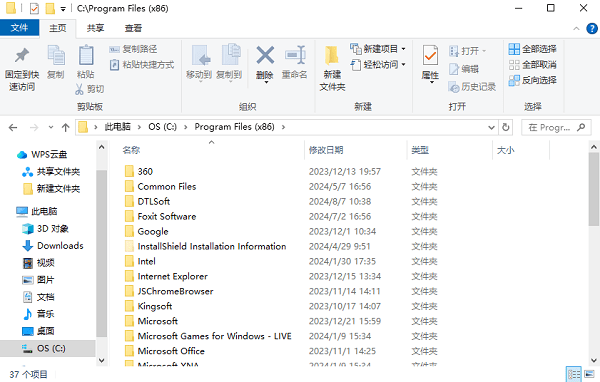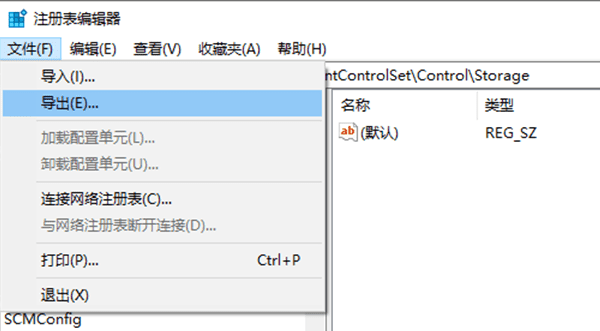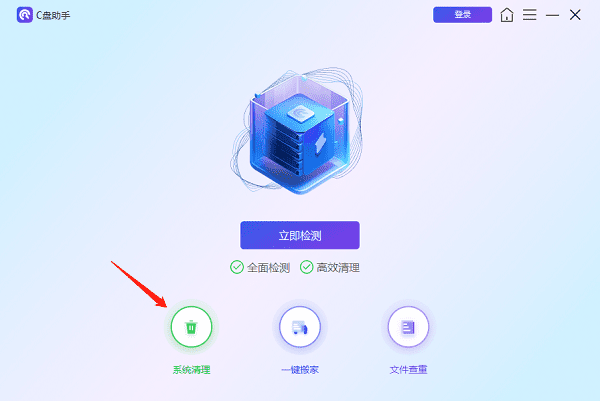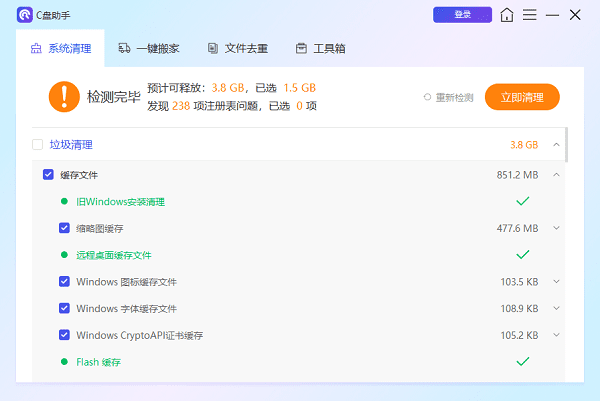电脑怎么彻底删除软件
时间:2025-09-06 | 作者: | 阅读:0电脑怎么彻底删除软件?可能有许多童鞋还不了解,下面由心愿游戏小编为你带来答案哦,跟小编一起来看看吧。
一、卸载流程
大多数软件都会提供一个标准的卸载程序,通过这个程序可以相对安全地从系统中移除软件及其关联组件。
对于Windows 10/11系统,可以通过搜索框输入“控制面板”并打开。
在控制面板中找到“卸载程序”选项,在程序列表中找到您想要卸载的软件。
右键点击“卸载/更改”按钮,按照卸载向导的提示逐步完成卸载过程。
二、清理残留文件
即使通过标准流程卸载了软件,系统中仍可能存在一些残留文件或文件夹,这些文件可能会占用硬盘空间或导致冲突。
按Win E组合键打开文件资源管理器。
通常残留文件会存在于C:Program Files或C:Program Files (x86)目录下。
找到与卸载软件相关的文件夹,右键点击并选择“删除”。
访问%temp%路径下的临时文件夹,删除其中的临时文件。
三、清除注册表项
软件卸载后,可能会在注册表中留下一些无用的键值,这些键值不仅会占用空间,还可能引起系统错误。
在搜索框中输入“regedit”并按回车键。
在注册表编辑器中,点击“文件”>“导出”,选择保存位置并命名文件。
在注册表编辑器中,使用“编辑”>“查找”功能,输入软件名称或相关关键词进行搜索。
找到与软件相关的键值后,右键点击并选择“删除”。
由于注册表中可能存在多个与软件相关的键值,请重复搜索并删除直到没有更多结果为止。
四、使用百贝C盘助手
对于一些难以完全卸载的顽固软件,使用专业的系统清理工具可以更加彻底地清理系统。例如百贝C盘助手,这是一款旨在帮助用户管理和优化C盘空间的实用工具,对于新手小白来说,是个不错的选择。
打开百贝C盘助手,点击进入系统清理进行自动扫描。
勾选您需要清理的项目,比如缓存文件、注册表等,点击立即清理。
五、确认彻底删除
完成上述步骤后,需要确保软件已经被彻底删除,不会对系统造成任何负面影响。
重启电脑以确保所有更改生效。
再次检查C:Program Files或C:Program Files (x86)等目录,确保没有残留文件。
使用注册表编辑器再次搜索相关软件的关键词,确认没有残留的键值。
观察系统在卸载软件后的表现,确认没有异常情况。
最后:上面就是心愿游戏小编为您带来的电脑怎么彻底删除软件?5步教你清理干净卸载的软件,更多相关的文章请关注心愿游戏。
来源:https://www.160.com/article/6569.html
免责声明:文中图文均来自网络,如有侵权请联系删除,心愿游戏发布此文仅为传递信息,不代表心愿游戏认同其观点或证实其描述。
相关文章
更多-

- 电脑提示损坏的映像怎么解决
- 时间:2025-12-26
-

- Win10怎么分区
- 时间:2025-12-25
-

- 电脑c盘满了怎么清理
- 时间:2025-12-25
-

- 电脑提示0xc0000719设备未迁移如何解决
- 时间:2025-12-25
-

- 蓝屏代码0x000000f4怎么修复
- 时间:2025-12-24
-

- 该设备已被禁用(代码22)怎么解决
- 时间:2025-12-24
-

- 0x40000015是什么错误
- 时间:2025-12-23
-

- HID
- 时间:2025-12-23
精选合集
更多大家都在玩
大家都在看
更多-

- 高人气的多人联机游戏单机游戏有哪些?2025火爆的单机联机手游推荐合集
- 时间:2025-12-27
-
- 【实况分享】新手攻略:第七期【三天71级?】
- 时间:2025-12-27
-

- 钉钉男生网名大全两个字(精选100个)
- 时间:2025-12-27
-

- 2025小孩玩的游戏有哪种
- 时间:2025-12-27
-

- 火爆的开罗物语游戏大全2025
- 时间:2025-12-27
-

- 于姓氏谐音梗网名男生(精选100个)
- 时间:2025-12-27
-
- 仙境传说重生新手职业选什么
- 时间:2025-12-27
-
- 逆水寒手游中鳞玉冻怎么制作
- 时间:2025-12-27